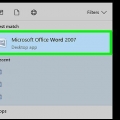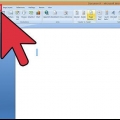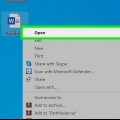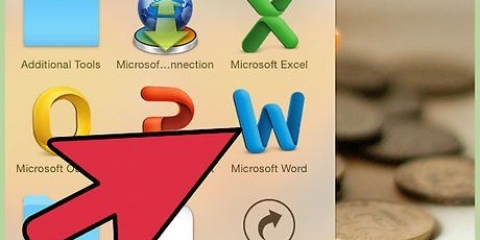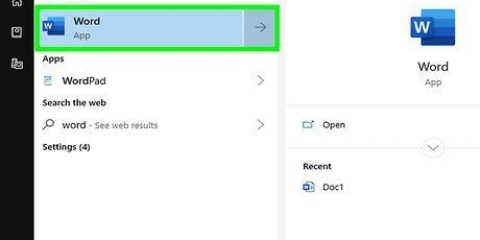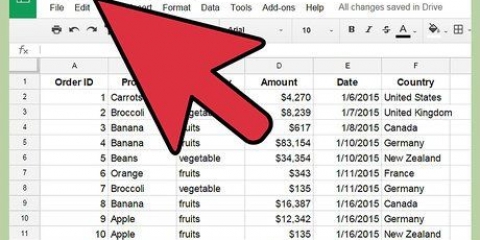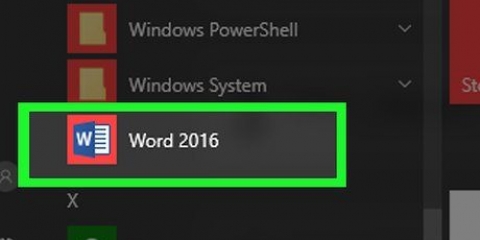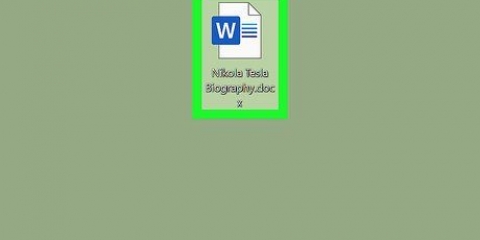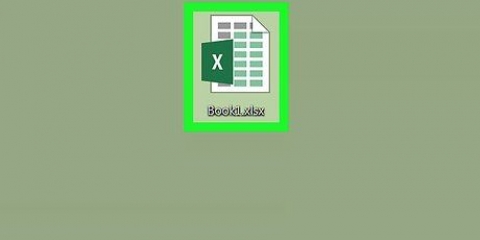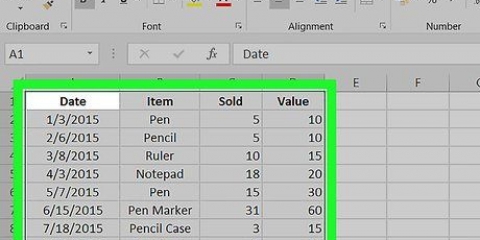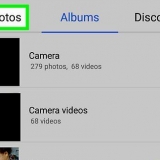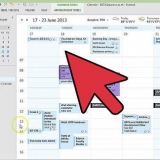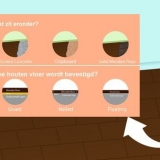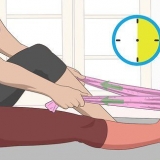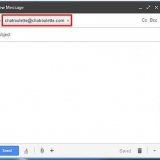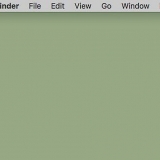Verwenden Sie das Raster, um eine Tabelle zu erstellen. Sie können die Tabelle über das Raster einfügen, wobei die quadratischen Kästchen die Anzahl der Zeilen und Spalten darstellen, die Sie für Ihre Tabelle benötigen. Ziehen Sie die Maus über das Raster und klicken Sie, nachdem Sie die erforderliche Anzahl von Feldern ausgewählt haben. Öffnen Sie das Menü `Tabelle einfügen`. Mit diesem Menü legen Sie die Anzahl der Zeilen und Spalten für Ihre Tabelle fest, sowie die Breite der Spalten. Sie können die Breite über AutoFit automatisch an den Inhalt der Zellen anpassen oder eine feste Breite angeben. Klicken Sie auf `OK`, um die Tabelle einzufügen. Fügen Sie eine Excel-Tabelle ein. Klicken Sie auf eine Excel-Tabelle, um eine Tabelle mit der Möglichkeit zum Bearbeiten von Daten wie in Excel einzufügen (z.: Formeln und Filter). Klicken Sie außerhalb der Tabelle, wenn Sie im Dokument selbst arbeiten möchten. Nutzen Sie Tabellenvorlagen. In neueren Word-Versionen können Sie auf "Schnelltabellen" klicken, wenn Sie eine integrierte Tabellenvorlage verwenden möchten. Ersetzen Sie die Beispieldaten durch Ihre eigenen.
Eine tabelle in word einfügen
Eine Tabelle in Ihrem Dokument kann dabei helfen, Daten hervorzuheben, und sie ist sehr einfach in Word hinzuzufügen. Es gibt mehrere Möglichkeiten, das Aussehen und die Funktionen einer Tabelle anzupassen, und Sie können sogar aus vorhandenen Vorlagen wählen, um das Einfügen von Tabellen so einfach wie möglich zu gestalten. Folgen Sie diesem Artikel, um zu erfahren, wie das geht.
Schritte

1. Öffnen Sie Word oder das Dokument, in das Sie die Tabelle einfügen möchten. Sie können Tabellen in jede beliebige Version von Word einfügen.

2. Positionieren Sie den Cursor in dem Bereich, in dem die Tabelle stehen soll. Klicken Sie auf die Schaltfläche `Tabelle` in der Registerkarte `Einfügen`. Klicken Sie in Word 2003 auf das Menü "Einfügen" und dann auf "Tabelle".
Für beste Ergebnisse beim Formatieren platzieren Sie die Tabelle zwischen Absätzen oder in einer eigenen Zeile.

3. Wählen Sie eine Methode zum Einfügen Ihrer Tabelle. In Word 2007, 2010 und 2013 gibt es verschiedene Möglichkeiten, eine Tabelle in Ihr Dokument einzufügen. Wenn Sie auf die Schaltfläche `Einfügen` klicken, erscheint ein Dialogfeld, in dem Sie die folgenden Methoden auswählen können:
Tipps
- Darüber hinaus können Sie auch eine Tabelle zeichnen, indem Sie im Reiter "Einfügen" auf "Tabelle" und dann auf "Tabelle zeichnen" klicken.
Оцените, пожалуйста статью